En 'alias'-kommando definerer en genvej til et kompleks eller række af kommandoer. I Linux er et alias et brugerdefineret nøgleord eller genvej til at køre lange kommandoer. For at oprette et alias bruger du kommandoen 'alias'. Du giver dit alias et navn og knytter det derefter til en kommando eller en række kommandoer. Så aliaser er som personlige genveje, der hjælper dig med nemt at køre de lange kommandoer, som du bruger ofte, eller de komplicerede. Det er en måde at gøre tingene enklere og hurtigere ved at bruge et kortere og mere bekvemt navn til disse kommandoer.
Denne vejledning forklarer, hvordan man opretter et alias ved hjælp af kommandoen 'alias'. Vi vil også udforske de forskellige enkle og avancerede 'alias'-kommandoer med forklaringer.
Syntaks for Alias-kommandoen:
Den grundlæggende syntaks for kommandoen 'alias' i Linux er:
alias kortnavn= 'kommando'
Her er 'short-name' alias-id'en eller det nye kommandonavn, og 'kommando' er den Linux-kommando, den repræsenterer.
Du kan bruge forskellige flag eller muligheder med kommandoen 'alias' for at udforske dens mere avancerede funktionaliteter. Disse omfatter opgaver som at administrere aliaserne, såsom at se den komplette liste over aliaser, slette specifikke aliaser og oprette vedvarende aliaser.
Det følgende er en hurtig referencetabel, der fremhæver nogle ofte brugte flag med kommandoen 'alias' i Linux:
andet -p: Dette viser hele listen over aktuelt definerede aliaser.
alias -a: Hvis du har superbrugerrettigheder, giver dette flag dig mulighed for at definere et alias for alle brugere.
Med denne grundlæggende viden om 'alias' kommandosyntaks og muligheder, kan vi nu udforske de mere avancerede anvendelser af 'alias' kommandoen i Linux.
Sådan får du vist alias i Linux
For at udskrive alle aliaser, der findes på dit Linux-system, skal du bruge følgende kommando:
$ alias

Du kan bruge '-p' flaget til at udskrive listen over aktuelt definerede aliaser:
$ alias -s
Sådan opretter du et alias ved hjælp af kommandoen 'Alias'.
For at oprette et alias kan du bruge kommandoen 'alias' efterfulgt af den korte kommando eller aliasnavnet og skrive den kommando, du vil udføre, når du skriver dette alias.
Brug for eksempel følgende til at illustrere brugen af 'alias'-kommandoen:
alias Downloads = 'cd downloads/ls'

I dette eksempel er 'downloads'-aliaset oprettet for kommandoen 'cd Downloads/ls'. Nu, når du skriver 'downloads' i terminalen, tolkes det som 'cd Downloads/ls'. Den navigerer ind i 'Downloads' og viser filerne i den mappe. Dette kan være en tidsbesparende genvej til at vise filerne i et detaljeret format.
Efter at have konfigureret aliasserne, kan integration af dem i dine daglige opgaver øge effektiviteten betydeligt. Brugere har fleksibiliteten til at oprette aliaser for ofte brugte kommandoer, indviklede sekvenser eller endda personlige genveje. Overvej f.eks. 'update'-aliaset, der er knyttet til systemets 'update'-kommando.
alias opdatering = 'sudo apt update'alias opgradering =' sudo passende opgradering'
Ved at bruge de givne aliaser, blot at indtaste 'update' i terminalen udfører 'update' kommandoen.
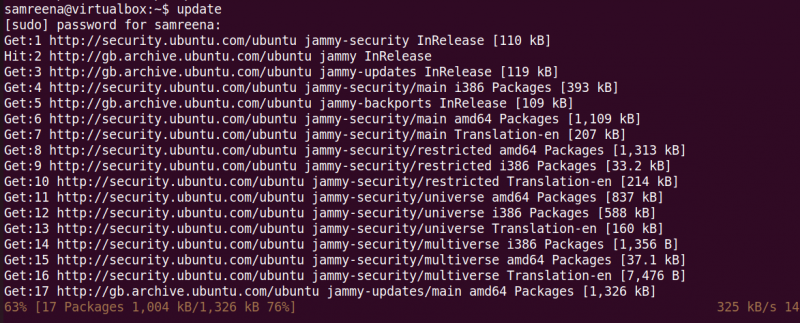
Hvis du skriver aliasset 'opgradering', skal det køre kommandoen 'opgrader' på dit Linux-system. Dette forenkler ikke kun processen, men strømliner også udførelsen af rutinemæssige systemopdateringer. På denne måde kan du køre de mere komplekse kommandoer ved hjælp af shortcodes.
Sådan opretter du de vedvarende aliaser
Som standard eksisterer aliaser kun i varigheden af den aktuelle session i Linux. Hvis du åbner et nyt terminalvindue eller logger ud, overføres de oprettede aliaser ikke. Der er dog en løsning til at få aliaser til at fortsætte på tværs af forskellige sessioner. Ved at inkorporere 'alias'-kommandoen i din shell-konfigurationsfil som '.bashrc' for Bash eller '.zshrc' for Zsh, skal du sikre dig, at dine aliaser forbliver tilgængelige, hver gang du starter en ny terminalsession.
For eksempel, hvis du vil oprette et vedvarende 'downloads'-alias for 'ls -la'-kommandoen, kan du bruge følgende kommando til at tilføje det til din '.bashrc'-fil:
ekko 'alias downloads='cd-downloads'' >> ~ / .bashrckilde ~ / .bashrc
I denne illustration bruger vi kommandoen 'echo' til at tilføje 'downloads'-aliaset til '.bashrc'-filen. '>>'-operatøren tilføjer output fra 'echo'-kommandoen til den angivne fil. For at gøre det nyligt tilføjede alias øjeblikkeligt tilgængeligt, skal 'kilden' kommandoen genindlæser '.bashrc'-filen.
Nu, for at kontrollere, om 'downloads'-aliaset er defineret med succes eller ej, skal du bruge 'alias'-kommandoen:
$ alias
Denne modifikation sikrer, at 'downloads'-aliaset er indlæst og klar til brug, hver gang du starter en ny terminalsession.
Sådan fjerner du et alias i Linux
Du kan fjerne de eksisterende aliaser ved at bruge kommandoen 'unalias'. For at fjerne et alias skal du bruge 'du græder' kommando efterfulgt af aliasnavnet.
For eksempel, for at fjerne 'downloads'-aliaset, skal du bruge følgende kommando:
$ du græder Downloads
Konklusion
Kommandoen 'alias' i Linux er nyttig til at skabe genveje til lange eller komplekse kommandosekvenser. Selvom kommandoen 'alias' øger produktiviteten, er det vigtigt at sikre, at aliasnavnene ikke kolliderer med de eksisterende kommandonavne. I denne tutorial lærte vi, hvordan man ser og opretter aliasserne i et Linux-system. Derudover demonstrerede vi også, hvordan man sletter et alias og gør det permanent ved at tilføje det til shell-konfigurationsfilerne.